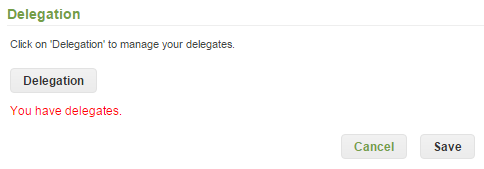OneSpan Signe Comment: déléguer l'accès

OneSpan Sign vous donne la possibilité de déléguer l'accès des expéditeurs à votre compte. En d'autres termes, vous pouvez déléguer les utilisateurs pour agir en votre nom. Les délégués auront accès à la boîte de réception, aux brouillons, aux mises en page et aux modèles du titulaire du compte. Ils auront également la capacité de signer des documents à votre place. Par exemple, cette fonctionnalité peut être utile lorsque vous (p. ex. gestionnaire) cherchez à surveiller les progrès, à gérer les transactions et à récupérer les documents remplis pour les employés qui ne sont pas actuellement disponibles. Il est important de noter que toutes les transactions effectuées par les délégués sont toujours la propriété du délégué. Dans ce blog, je vais vous montrer comment déléguer l'accès avec l'interface interface web OneSpan Sign, Java SDK, et .NET SDK. Déléguer l'accès avec l'API REST sera disponible dans les versions futures.
Déléguer l'accès à l'interface uI
Pour déléguer l'accès à partir de l'interface, allez-y et connectez-vous à votre compte OneSpan Sign. Cliquez sur IDENTITY dans la barre d'outils et faites défiler vers le bas à la section délégation. Ensuite, cliquez sur 'délégation'. À partir de là, vous avez la possibilité d'ajouter et de supprimer des délégués de votre compte. Veuillez noter que pour ajouter un délégué, l'utilisateur doit être un expéditeur dans votre compte. Après avoir mis en œpied votre code, vous trouverez tous vos délégués ici, comme indiqué dans le segment « Exécuter votre code » ci-dessous. Si déléguer l'accès de l'interface uI suffit, vous n'avez pas besoin d'aller plus loin dans ce blog. Si vous n'êtes pas en mesure d'ajouter des délégués, ils ne sont probablement pas activés sur votre compte. Veuillez contacter notre équipe de support à @e-signlivesupport .com pour activer cette fonctionnalité.
Le code
Dans ce segment du blog, je vais couvrir la façon de: récupérer tous vos expéditeurs, ajouter / supprimer les délégués, mettre à jour vos délégués, et effacer tous vos délégués en utilisant le .NET et Java SDKs. Chaque segment couvrira les mêmes informations. Allez-y et passez à la section qui s'applique à vous. Code d'exemple complet pour ce blog peut être trouvé dans le développeur Community Code Share: Java, et .NET.
Java SDK
La première étape consiste à récupérer tous les expéditeurs de votre compte OneSpan Sign. Le code ci-dessous vous montre comment récupérer vos signataires, qui vient comme une page de OneSpan Sign, avec leurs e-mails et ids. Les ids de l'expéditeur seront nécessaires afin d'ajouter/supprimer les délégués. Dans le code ci-dessous, le nombre d'expéditeurs retournés dans la PageRequest est réglé à 5. Le nombre maximum d'expéditeurs que vous pouvez récupérer par page est de 50. La première valeur dans la PageRequest (variable 'i') est le point de départ de la liste globale des expéditeurs qui doivent être retournés. Cette variable est incrémentée que nous passons à travers nos expéditeurs pour garder une trace de l'endroit où nous sommes dans le groupe global des expéditeurs.
int i 1; Comptede la carteMembres - client.getAccountService().getSenders(Direction.ASCENDING, nouvelle PageRequest(i,5)); ,> tandis!accountMembersque( .isEmpty()) pour (Map.Entry entry : accountMembers.entrySet)) E-mail de chaîne (String) entry.getKey(); Sender sender (Sender) entry.getValue(); System.out.println (email ' , " ' sender.getId()); i; } accountMembers - client.getAccountService().getSenders(Direction.ASCENDING, new PageRequest(i,5)); }
Pour ajouter un délégué, vous devrez récupérer votre expéditeur à l'aide de votre OneSpan Sign AccountService. Un id d'expéditeur, comme celui récupéré dans la dernière étape, est nécessaire pour récupérer un expéditeur particulier. Une fois que vous avez votre expéditeur, vous créez votre objet DelegationUser et appelez votre compte-service client OneSpan Sign pour ajouter votre délégué. Votre identifiant utilisateur est nécessaire pour ajouter des délégués. Tout comme l'expéditeur id vous avez utilisé ci-dessus pour obtenir votre expéditeur, le code ci-dessus vous obtiendrez que.
Sender user1 - client.getAccountService().getSender(sender1Id); DélégationUser1 - DelegationUserBuilder.newDelegationUser (user1).build(); client.getAccountService().addDelegate (ownerId, delegationUser1);
Pour supprimer un délégué, il vous suffit de faire appel à votre Compte-service client OneSpan Sign. Semblable à l'ajout de délégués, vous aurez besoin de votre identifiant utilisateur et l'id de l'expéditeur.
client.getAccountService().removeDelegate (ownerId, sender1Id);
Vous pouvez également effectuer une mise à jour en vrac de votre liste de délégués. Cela effacera tous vos délégués actuels et les remplacera par ceux définis dans votre liste. Pour ce faire, tout ce que vous devez faire est de créer une liste d'ID délégués et d'utiliser le AccountService pour mettre à jour vos délégués.
Listedes délégués et nouvelle ArrayList delegateIds.add(sender1Id); delegateIds.add(sender2Id); delegateIds.add(sender3Id); client.getAccountService().updateDelegates (ownerId, delegateIds);();
Si vous souhaitez savoir qui est déjà délégué sur votre compte, vous pouvez y accéder, sous forme de liste avec l'appel AccountService suivant.
Liste desdélégués 'client.getAccountService().getDelegates (ownerId); int i 1; pour (DelegationUser délégué : délégués) System.out.println ("Délégué" 'i '': ' ' ' ' ' ' ' ' ' ' ' ' ' ' ' ' ' ' ' ' ' ' ' ' ' ' ' ' ' ' ' ' ' ' ' ' ' ' ' ' ' ' ' ' ' ' ' ' ' ' ' ' ' ' ' ' ' ' ' ' ' ' ' ' ' ' ' ' ' ' ' ' ' ' ' ' ' ' ' ' ' ' ' ' ' ' ' ' ' ' ' ' ' ' ' ' ' i; }
Enfin, si vous souhaitez effacer tous vos délégués, la ligne suivante y parviendra. Encore une fois, vous aurez besoin de votre identifiant utilisateur.
client.getAccountService().clearDelegates (ownerId);
SDK .NET
La première étape consiste à récupérer tous les expéditeurs de votre compte OneSpan Sign. Le code ci-dessous vous montre comment récupérer vos signataires, qui vient comme une page de OneSpan Sign, avec leurs e-mails et ids. Les ids de l'expéditeur seront nécessaires afin d'ajouter/supprimer les délégués. Dans le code ci-dessous, le nombre d'expéditeurs retournés dans la PageRequest est réglé à 5. Le nombre maximum d'expéditeurs que vous pouvez récupérer par page est de 50. La première valeur dans la PageRequest (variable 'i') est le point de départ de la liste globale des expéditeurs qui doivent être retournés. Cette variable est incrémentée que nous passons à travers nos expéditeurs pour garder une trace de l'endroit où nous sommes dans le groupe global des expéditeurs.
int i 1; CompteIDictionaryMembres et client. AccountService.GetSenders(Direction.ASCENDING, nouvelle PageRequest(i, 5)); ,> tandis que (accountMembers.Count ! { foreach (var s en compteMembres) { e-mail de chaîne - s.Key.ToString(); chaîne id s.Value.Id; Debug.WriteLine (email ' " " - id); i; } compteMembres et client. AccountService.GetSenders(Direction.ASCENDING, nouvelle PageRequest(i, 5)); }
Pour ajouter un délégué, vous devrez récupérer votre expéditeur à l'aide de votre OneSpan Sign AccountService. Un id d'expéditeur, comme celui récupéré dans la dernière étape, est nécessaire pour récupérer un expéditeur particulier. Une fois que vous avez votre expéditeur, vous créez votre objet DelegationUser et appelez votre compte-service client OneSpan Sign pour ajouter votre délégué. Votre identifiant utilisateur est nécessaire pour ajouter des délégués. Tout comme l'expéditeur id vous avez utilisé ci-dessus pour obtenir votre expéditeur, le code ci-dessus vous obtiendrez que.
Utilisateur de l'expéditeur1 et client. AccountService.GetSender (sender1Id); DélégationUser délégationUser1 - DelegationUserBuilder.NewDelegationUser (utilisateur1). Construire(); Client. AccountService.AddDelegate (propriétaire, délégationUser1);
Pour supprimer un délégué, il vous suffit de faire appel à votre Compte-service client OneSpan Sign. Semblable à l'ajout de délégués, vous aurez besoin de votre identifiant utilisateur et l'id de l'expéditeur.
Client. AccountService.RemoveDelegate (propriétaire, sender1Id);
Vous pouvez également effectuer une mise à jour en vrac de votre liste de délégués. Cela effacera tous vos délégués actuels et les remplacera par ceux définis dans votre liste. Pour ce faire, tout ce que vous devez faire est de créer une liste d'ID délégués et d'utiliser le AccountService pour mettre à jour vos délégués.
Listedes délégués idiaux et nouvelle liste delegateIds.Add (sender1Id); delegateIds.Add (sender2Id); delegateIds.Add (sender3Id); Client. AccountService.UpdateDelegates (propriétaire, délégués);();
Si vous souhaitez savoir qui est déjà délégué sur votre compte, vous pouvez y accéder, sous forme de liste avec l'appel AccountService suivant.
IListdélégués et client. AccountService.GetDelegates (propriétaire); int i 1; foreach (utilisateur de var dans les délégués) Debug.WriteLine ("Délégué" 'i '': ' ' ' ' ' ' ' ' ' ' ' ' ' ' ' ' ' ' ' ' ' ' ' ' ' ' ' ' ' ' ' ' ' ' ' ' ' ' ' ' ' ' Nom de l'utilisateur . Courriel); i; }
Enfin, si vous souhaitez effacer tous vos délégués, la ligne suivante y parviendra. Encore une fois, vous aurez besoin de votre identifiant utilisateur.
Client. AccountService.ClearDelegates (propriétaire);
Exécution de votre code
Vous pouvez maintenant aller de l'avant et exécuter votre code. Lors de la récupération de vos expéditeurs avec les SDKs comme indiqué ci-dessus, j'ai inclus le code qui a saisi l'e-mail de vos expéditeurs et id. 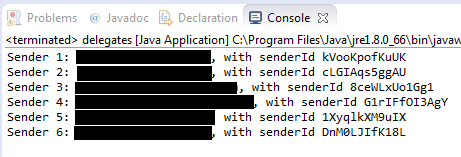
En outre, j'ai également ajouté le code qui a récupéré votre liste actuelle de délégués, qui imprime leur nom complet et e-mail. 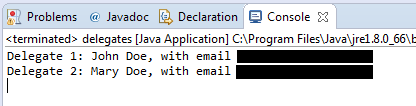
Enfin, vous trouverez ci-dessous votre liste d'utilisateurs qui peuvent gérer vos transactions dans votre compte OneSpan Sign. 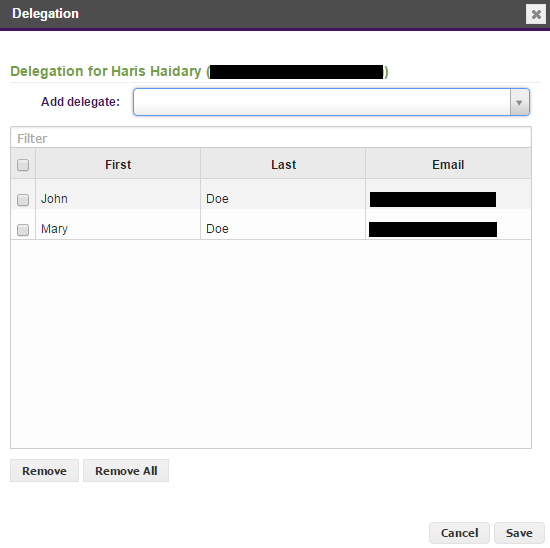
Et voilà. Vous avez ajouté avec succès des délégués à votre compte OneSpan Sign. Si vous avez des questions concernant ce blog ou toute autre chose concernant l'intégration de OneSpan Sign dans votre application, visitez les forums de la communauté des développeurs: https://developer.onespan.com. C'est moi qui l'ai fait. Merci de lire! Si vous avez trouvé ce message utile, s'il vous plaît le partager sur Facebook, Twitter, ou LinkedIn.
Haris Haidary
Évangéliste de produit technique junior
LinkedIn - France Twitter (en)